La BIOS/UEFI se encarga de que tu sistema operativo pueda acceder al procesador, a la RAM y al resto del hardware. Y dado que este firmware funciona por debajo de Windows, por ejemplo, actualizarlo es un poco más complicado que, por ejemplo, las actualizaciones de controladores o programas.
- ¿Cómo funciona la actualización de la BIOS?
- Importante: averiguar el modelo de placa base
- Buscar el archivo de la BIOS para la actualización
- Actualizar la BIOS directamente en la BIOS
- Actualizar a través de la ayuda de Windows
- Flashear la BIOS con un USB
¿Cómo funciona la actualización de la BIOS?
En primer lugar, hay que tener claro qué es una BIOS/UEFI en primer lugar y por qué se llaman ambas constantemente. BIOS son las siglas de Basic Input Output System y UEFI de Unified Extensible Firmware Interface. Es el firmware del ordenador, es decir, el software más básico que permite acceder al hardware en primer lugar. Sin BIOS/UEFI, simplemente no habría conexión entre el hardware y, por ejemplo, Windows. Todos los dispositivos, desde una impresora hasta una cámara réflex o un registrador GPS, tienen este tipo de firmware. En el caso de las cámaras, el dispositivo se maneja directamente a través de este firmware; en el caso de los ordenadores, funciona de forma bastante invisible en segundo plano y se trabaja con Windows, Linux o macOS.
La BIOS se remonta a los años 70, se compone sólo de texto y se maneja con el teclado. Su sucesor, UEFI, ofrece una interfaz gráfica y se puede manejar con el ratón, por lo demás las diferencias de funcionamiento no son tan grandes. Y como BIOS se ha convertido en un término tan establecido, a menudo se ve el término UEFI-BIOS o simplemente BIOS, incluso si se refiere a UEFI - y así es como lo mantenemos aquí.
El punto importante ahora es: La BIOS se ejecuta debajo de Windows, por lo que no se puede simplemente hacer doble clic en un archivo EXE bajo Windows para instalar una nueva BIOS. Al igual que el navegador Firefox no puede actualizar Windows, Windows no puede actualizar la BIOS. La BIOS tiene que hacerlo por sí misma. Por supuesto, el firmware no se ejecuta en el disco duro o en la RAM, sino en una memoria flash en la placa base - de ahí el término flashear. Usamos una placa base MSI como ejemplo, pero el procedimiento también es adecuado para otros fabricantes.
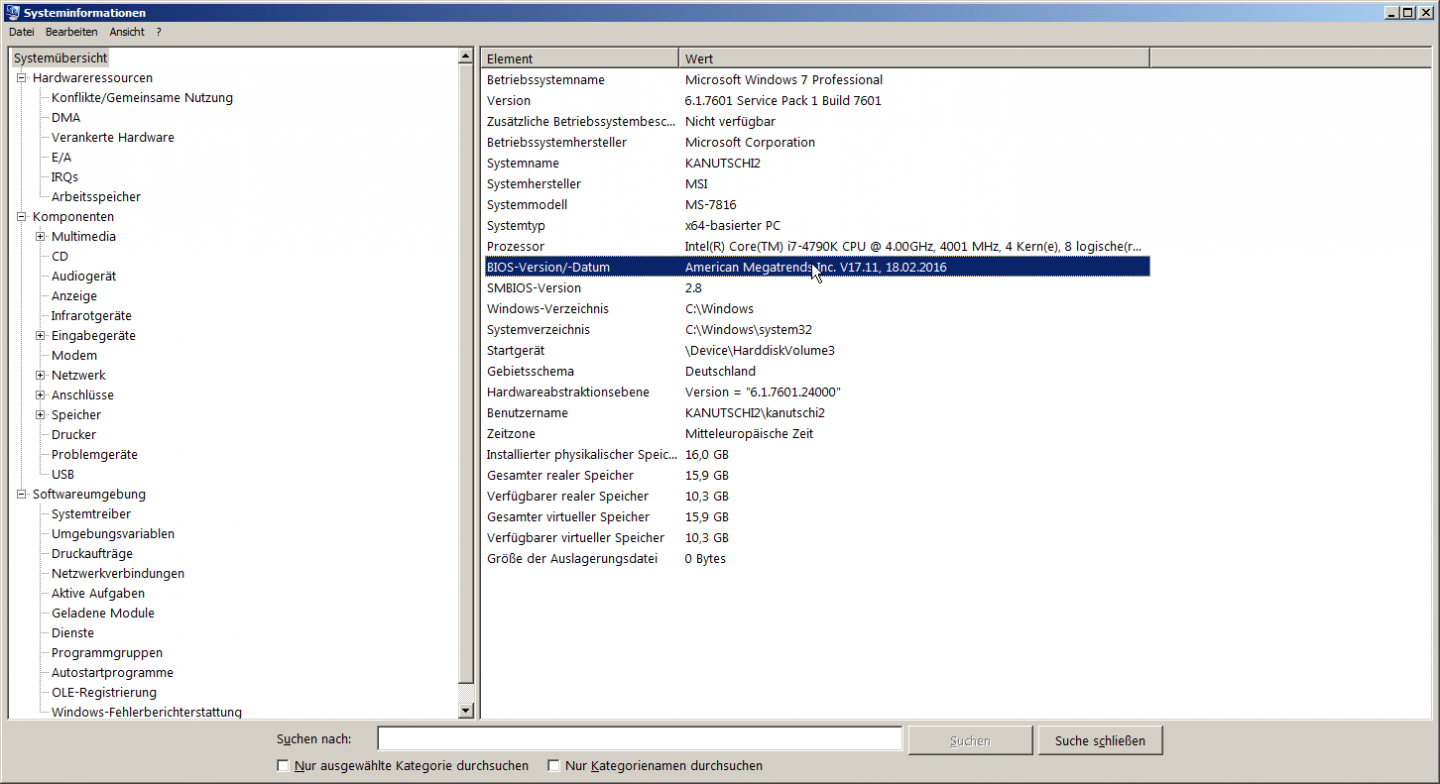
Importante: Averigua el modelo de placa base
La grabación de una nueva BIOS es bastante sencilla y muy fiable hoy en día - ¡pero también puede bloquear sistemas enteros! Lo bueno de esto es que, incluso si algo va mal durante el flasheo, no afectará al sistema operativo ni a tus datos y entonces podrás simplemente volver a flashear. Sin embargo, hay que hacer algunos preparativos: por un lado, hay que hacer una copia de seguridad del sistema o de los datos más importantes de antemano. En segundo lugar, tiene que averiguar la designación exacta de su placa base.
Si compró el ordenador listo para funcionar con Windows, es muy probable que ya haya una herramienta de firmware del fabricante de la placa base en el ordenador que escupe la designación exacta - y tal vez incluso ofrece actualizaciones de la BIOS, pero más sobre esto más adelante. Alternativamente, obtenga el CPU-Z gratuito, inícielo y cambie a la pestaña "Pantalla principal". Allí encontrará toda la información necesaria sobre la placa y la versión de la BIOS instalada. En este artículo, explicamos paso a paso cómo obtener información sobre su placa base con CPU-Z.
Si tienes una factura donde se anota el modelo, ¡no te fíes! Es muy posible que, en el caso de los ordenadores ensamblados, una placa base solicitada se actualice a un modelo mejor o más nuevo sin que se indique. Como alternativa, puede ejecutar simplemente el comando "msinfo32.exe" en Windows - esto es suficiente para la versión de la BIOS.
